7 个 Windows 最佳便笺,用于记下日常任务
粘滞便笺是个性化的,是在 PC 上管理任务的快捷方式。 您只需要编写您在不久的将来必须做的例程、日程或工作,并将其粘贴到桌面背景上。 每次您打开 PC 或访问桌面时,您所做的所有笔记都会出现在那里。 这样,您就可以轻松记住一天中要做的所有事情并相应地管理任务。 因此,我们为您带来了最好的 Windows 便签,它将 提高生产率 并改善您的任务管理。
Contents [show]
1。 Evernote的
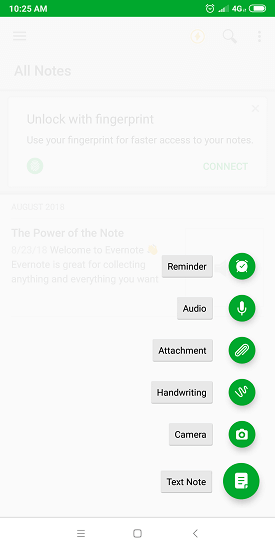
用 Evernote 记住一切。 Evernote 是一种工具,您可以使用它创建笔记并保存您的想法、任务、想法、URL 以及几乎任何您想要记下的内容。 您可以创建一个 笔记本 并将您的笔记保存在此之下。 笔记本用于在一个地方组织不同类别的笔记。 您还可以在笔记中添加标签以记住任务的关键字并记住与任务相关的内容。
许多顶级企业和企业家都使用此工具。 您可以直接从他们的网站使用它,但大多数 PC 用户已经有一个应用程序。 您还可以下载移动应用程序并 同步笔记 使用您在 Evernote 上的帐户。
除此之外,您还可以创建 Evernote 电子邮件。 有了这个,您可以直接将任务和笔记的电子邮件直接发送到您的 Evernote 帐户。
2. 从不记
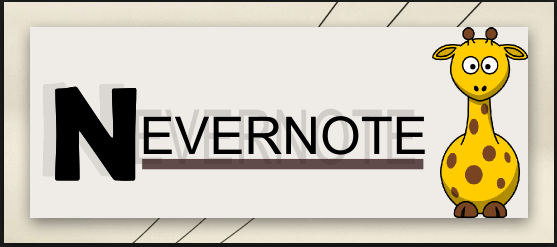
Evernote 的替代品。 在这里,你可以做 Evernote 所做的一切。 使用 Nevernote 创建笔记、任务并保存您的想法。 您可以免费下载适用于 Windows 的便签。
3.简单的便签

简单的便签是在 Windows 中管理任务的最佳和最小的纸质便签之一。 您所要做的就是打开笔记并写下您想要记下的任何内容。 您可以更改传统黄色旁边的便笺颜色。 它甚至有不同的字体样式和大小。
注册一个 笔记本 并将有关特定主题的所有注释添加到一个位置。 您可以通过 facebook、twitter 或任何个人电子邮件 ID 与您的朋友分享您的笔记。 好消息是您可以为特定笔记添加警报,当时间到来时,该笔记将在屏幕上闪烁,提醒您该任务。
还请阅读: 如何在 Windows 7、8 或 10 上恢复已删除的便笺
4. 胶粘物
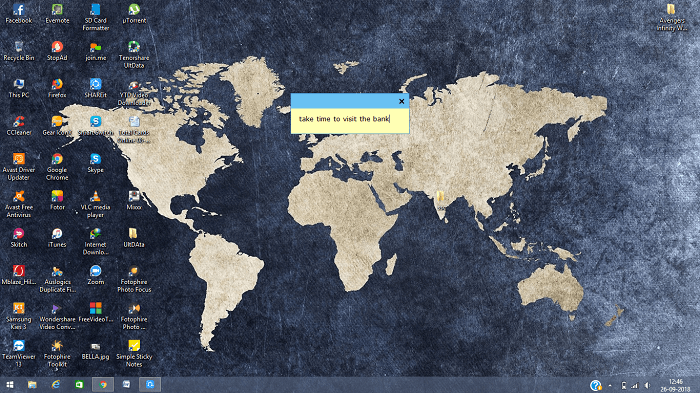
这是简单便签的最佳选择。 就像上面的应用程序一样,您将能够写下您想要记住的笔记和任务。 它非常简单但非常有用。
起初,它看起来像简单的便签,但当我进一步探索它时,我发现它好多了。 您可以选择是在桌面上显示还是在每个窗口上方显示。 无论您打开哪个窗口,它都会显示您的笔记。 它具有警报、堆叠组和文本字体选项等所有功能,就像上面的工具一样。 除此之外,您可以突出显示任何特定的行或单词以专注于该任务并将附件添加到笔记中。
我在应用程序中最喜欢的一点是,您可以在一个窗口中查看所有设置、制作的便笺和所有选项,即 属性. 您可以通过在便笺顶部单击鼠标右键来访问它。 然后在最后,你会找到属性。
5. NoteZilla
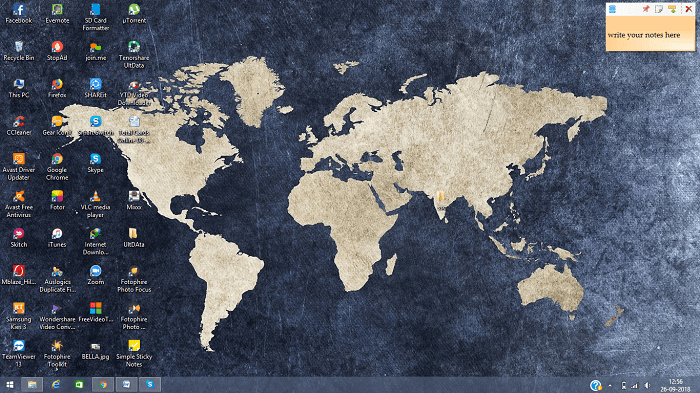
另一个便笺可将您的想法、任务等发布在您的 PC 桌面背景上。 此应用程序图标出现在任务栏中,您可以从那里访问它。 像所有其他便笺一样,它也可以用于写下您想要记住的事情的相同目的。 你也可以 行李牌 那个笔记。 标记便笺将使便笺出现在每个窗口上方。
该工具的不同之处在于它具有不同类型的笔记纸张样式。 像直纹纸、皱纸等。您可以添加标签并将笔记保存在具有预先命名类别的备忘录板上(如 Evernote 的笔记本)。
6。 Google Keep
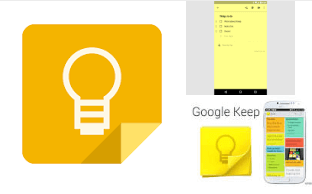
这是一个网络浏览器和基于云的便签工具。 你可以保存你想要的笔记和信息,就像印象笔记一样,但在它的网站上。 使用此工具,您还可以为笔记添加提醒,并通过电子邮件与其他人分享。 您还可以制作待办事项列表并将任务标记为已完成。 它还允许添加图像以使您的笔记和想法更加优化。
由于它是一个基于云的系统,您可以通过使用您的 Gmail id 登录从任何设备更新和查看您的笔记。
7. 汤姆男孩
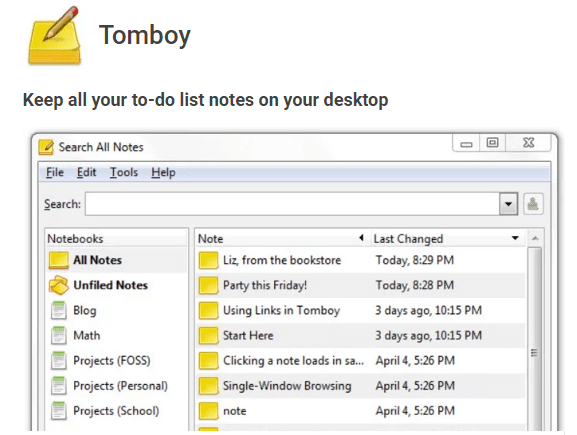
名单上最后但并非最不重要的是汤姆男孩。 这是另一个工具,您可以在其中编写、组织和管理您的想法和日常活动。 就像所有其他便签一样,这将帮助您记住和管理您的任务。 您可以为网站、应用程序、文档或文件夹添加附件。 仅当打开相应的附加项目时,给定附件的便笺将自行打开。
我不喜欢这个应用程序的一件事是它需要通过 zip 文件安装,这对每个人来说可能都不容易。
Windows的最佳便笺:保持井井有条
一项研究表明,人们更有可能对便利贴上的信息做出回应或更有效地工作,而不是交流。 借助这些便签,您将能够组织工作、写下重要事项并轻松完成日常任务。
据我所知,Evernote 有时使用起来有点复杂,但最适合企业、大学生和专业人士。 但是使用它也不例外。 另一方面,如果你只是想写下重要的事情和一些日常笔记,那么 Stickies 是我能建议的最好的选择。
最新文章